Android 11 este plin de noi funcții și setări cu care să te încurci. Bulele de chat sunt distractive, înregistratorul de ecran încorporat este minunat să-l aveți în sfârșit, iar nuanța de notificare reînnoită face mai ușor ca niciodată să rămâneți la curent cu conversațiile în curs.
Este greu să evidențiezi un lucru specific ca fiind cel mai bun adaos general la Android 11, dar printre tot ce a fost adăugat, există o caracteristică care are potențialul de a îmbunătăți serios oamenii vieți. Google a introdus o actualizare majoră a funcției sale de accesibilitate vocală cu această ultimă versiune Android, iar pentru persoanele care pot interacționa cu telefonul lor doar prin intermediul vocii, este un schimbător de jocuri.
Verizon oferă Pixel 4a la doar 10 USD / lună pe noile linii nelimitate
Dacă sunteți interesat să utilizați accesibilitatea vocală cu telefonul dvs. Android 11, iată ce trebuie să știți.
Cum se descarcă și se configurează Voice Access în Android 11
Accesul vocal nu este instalat în mod implicit în Android 11, așa că, pentru a începe, va trebui să ne îndreptăm către Google Play Store pentru a descărca aplicația. Iată cum arată procesul pentru descărcarea aplicației și parcurgerea procesului de configurare.
- Deschide Magazin Google Play pe telefonul tau.
- Apasă pe bara de căutare în vârf.
- Caută „acces vocal”.
- Atingeți Acces vocal (ar trebui să fie primul rezultat al căutării).
-
Atingeți Instalare.
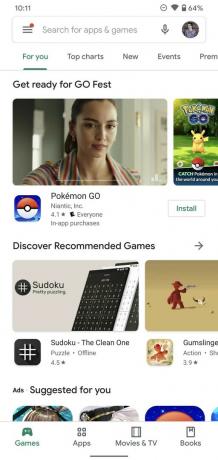
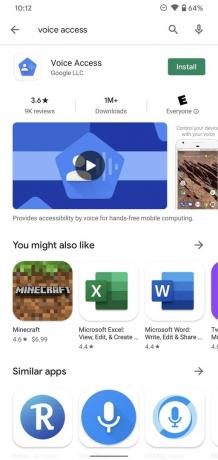
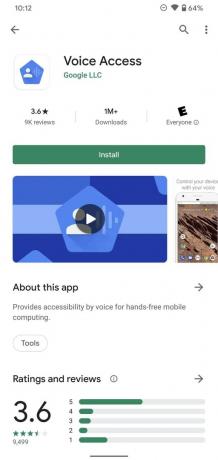 Sursa: Android Central
Sursa: Android Central - Atingeți Deschis odată ce ați terminat descărcarea.
- Atingeți O.K.
-
Atingeți Acces vocal.
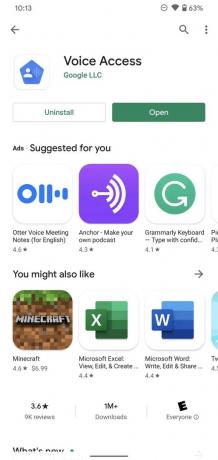
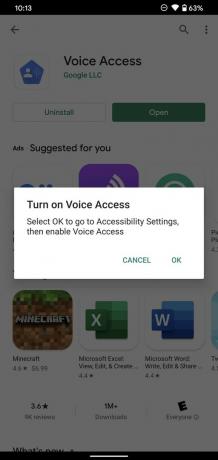
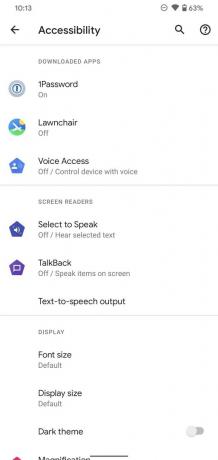 Sursa: Android Central
Sursa: Android Central - Apasă pe comutare lângă Utilizați accesul vocal.
- Atingeți Permite.
-
Continua.
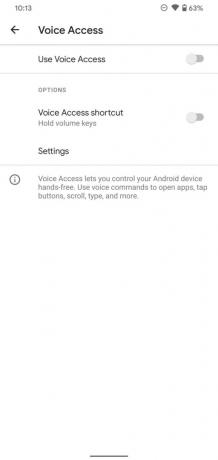

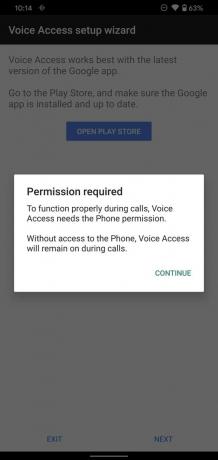 Sursa: Android Central
Sursa: Android Central - Atingeți Permite.
-
Atingeți Următor → pentru a parcurge tutorialul sau atingeți Ieșire a termina.
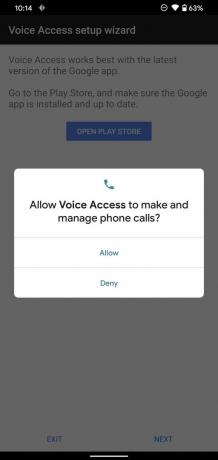
 Sursa: Android Central
Sursa: Android Central
După toate acestea, ați activat cu succes accesul vocal pe telefon!
Cum se personalizează accesul vocal în Android 11
Înainte de a începe să utilizați Voice Access, vă recomandăm să îl personalizați puțin, astfel încât să funcționeze exact cum doriți. Există câteva setări, în special pe care vrem să le evidențiem - prima dintre acestea este o comandă rapidă pe ecran pentru a declanșa cu ușurință accesul vocal.
- Deplasați degetul în jos din partea de sus a ecranului pentru a vizualiza panoul de notificări.
- Atingeți Setări pe notificarea de acces vocal.
-
Apasă pe comutare lângă Buton de activare pentru a afișa o comandă rapidă persistentă pe ecran.
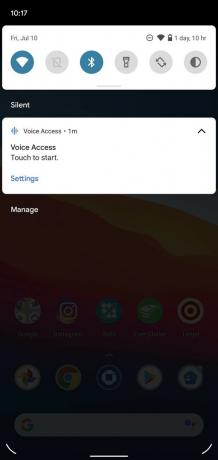

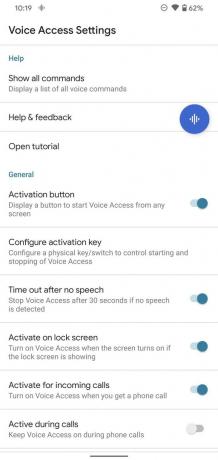 Sursa: Android Central
Sursa: Android Central
Odată ce apare balonul albastru, îl puteți atinge oricând pentru a da viață accesului vocal și a începe să vorbiți. De asemenea, puteți ține apăsat pe acesta pentru a muta balonul pe ambele părți ale ecranului, asigurându-vă că nu împiedică conținutul important.
Balonul rămâne deasupra ecranului, indiferent de ceea ce faci. Indiferent dacă jucați un joc sau în aplicația dvs. preferată, este întotdeauna acolo pentru când aveți nevoie de el.
O altă comandă rapidă utilă este activarea unei taste de acțiune pentru Acces vocal. Acest lucru vă permite să mapați butonul de creștere a volumului sau de reducere a volumului telefonului pentru a activa Voice Access, făcându-l chiar mai convenabil decât butonul de activare de mai sus. Pentru a o activa:
- Deplasați degetul în jos din partea de sus a ecranului pentru a vizualiza panoul de notificări.
- Atingeți Setări pe notificarea de acces vocal.
- Atingeți Configurați cheia de acțiune.
-
Atingeți Cheie de activare.
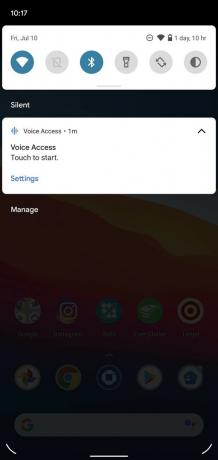

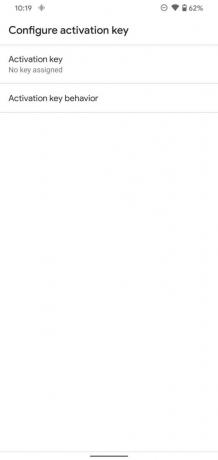 Sursa: Android Central
Sursa: Android Central - Apăsați pe creșterea volumului sau volum scăzut buton.
- Atingeți OK.
- Atingeți Comportamentul cheii de activare.
-
Selectați ce comportament doriți pentru cheie.
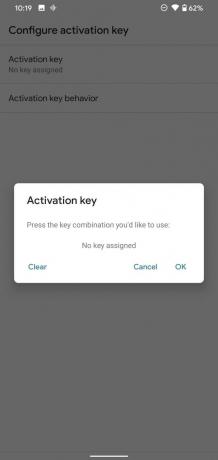
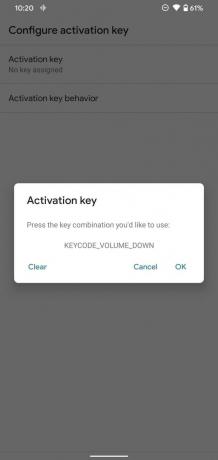
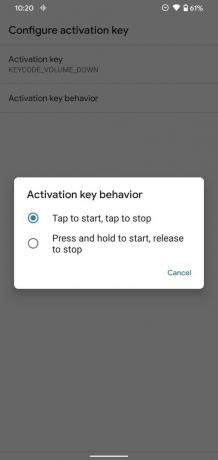 Sursa: Android Central
Sursa: Android Central
Există câteva alte setări de acces vocal pe care ați putea dori să le verificați, cum ar fi oprirea acestuia dacă nu detectați vorbirea timp de 30 de secunde sau alegând dacă Accesul vocal este dezactivat sau nu ori de câte ori atingeți telefonul ecran.
Cum se folosește Voice Access în Android 11
Acum, că aveți o înțelegere a modului de configurare și personalizare a accesului vocal, să aruncăm o privire mai atentă asupra modului în care funcționează de fapt.
Vedeți toate acele numere care apar pe ecran când se activează Accesul vocal? Înainte de Android 11, puteai interacționa cu funcția spunând acele numere. De exemplu, dacă aș fi în aplicația Twitter și aș dori să compun un nou tweet, ar trebui să spun „14.” O mare schimbare cu Android 11 este că permite accesului vocal să ruleze local pe dispozitiv și să înțeleagă context. Acest lucru înseamnă că accesul vocal este mult mai rapid decât oricând, alături de faptul că este mult mai natural de utilizat.
Acum, pot spune doar „Deschideți Twitter, scrieți tweet” pentru a deschide aplicația Twitter și a începe să trimiteți tweet-uri. În plus, aș putea spune „panoul de notificări” în loc de un anumit număr pentru a vedea notificările mele. Aceste numere există încă dacă doriți să le utilizați, dar să puteți vorbi în mod natural cu telefonul dvs. pentru a efectua aceste diferite acțiuni este de zece ori mai bun. Nu numai asta, funcționează șocant de bine. Iată un exemplu rapid de cum arată Voice Access în acțiune.
